無論您是想換手機,還是隻是想給朋友發一張值得紀念的照片,瞭解如何將照片傳輸到手機都至關重要。本指南將指導您使用 5 種方法將照片發送到另一部手機,包括使用軟件、電子郵件和其他有效方法。無論您是在手機之間傳輸照片,還是從電腦傳輸到手機,我們都能滿足您的需求。
第 1 部分:如何通過Coolmuster Mobile Transfer將圖片發送到另一部手機[手機到手機]
Coolmuster Mobile Transfer是兩部手機之間傳輸照片的絕佳解決方案。它支持手機間傳輸,無論您使用的是Android還是 iPhone,都可以輕鬆地將圖像從一台設備發送到另一台設備。對於需要一鍵傳輸整個照片庫的用户來説,這是一個完美的解決方案。
Coolmuster Mobile Transfer的主要功能只需單擊一下即可在手機之間共享數據。4 種傳輸模式: Android到Android 、 Android到iOS 、 iOS到iOS和iOS到Android 。支持照片、視頻、音樂、聯繫人、短信、日曆、筆記等數據類型。適用於市場上大多數手機,包括 iPhone 17、三星 S25 等。(也支持iOS 26 和Android 16。)
這裏我們以從一台Android手機分享圖片到另一台Android手機為例:
01根據您的電腦系統安裝相應的版本,支持Windows和macOS。
02啓動軟件,並使用 USB 數據線將兩部手機連接到電腦。如有需要,請在手機上啓用 USB 調試。確保兩部手機的位置正確;如果位置不正確,請點擊“翻轉”進行切換。
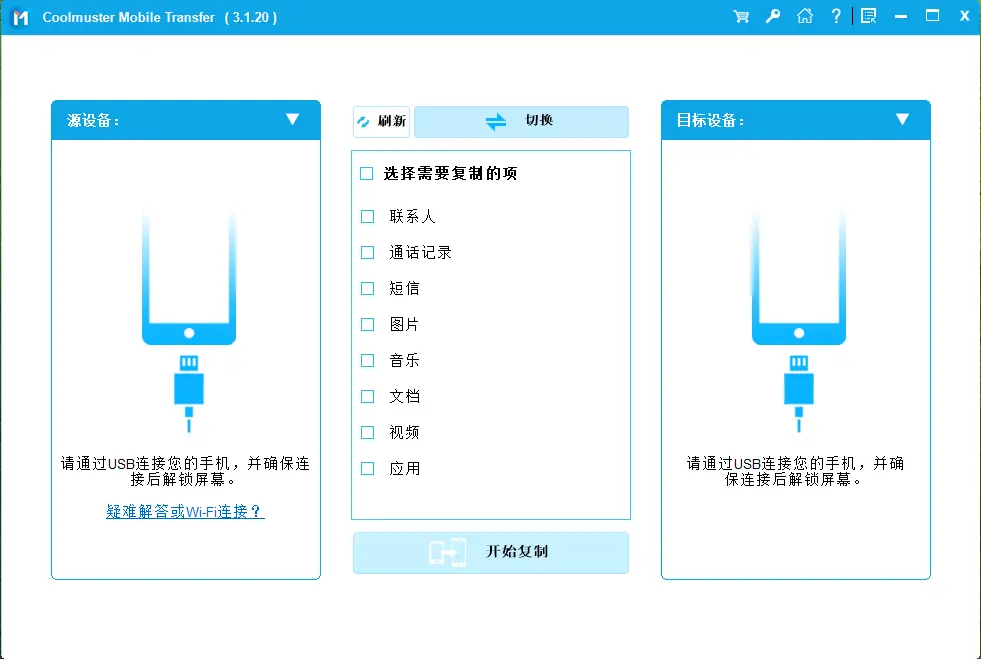
03現在,您將看到所有可傳輸的數據。選擇要傳輸的數據類型,然後點擊“開始複製”即可將圖像發送到手機。
第 2 部分:如何通過Coolmuster Android Assistant將圖片發送到手機 [電腦到手機]
對於想要將圖片從電腦發送到Android手機的用户來説, Coolmuster Android Assistant是一個不錯的選擇。它可以輕鬆管理Android設備,只需點擊幾下即可傳輸圖片。除了圖片,它還支持在Android手機和電腦之間傳輸其他數據,例如聯繫人、視頻和短信。它還允許在電腦上直接管理Android手機數據,包括刪除照片、回覆短信、編輯聯繫人等。此外,它還支持Android手機一鍵備份和恢復。當然,它兼容運行Android 6 及以上版本的Android設備。如何將圖片從電腦發送到Android手機?01首先在電腦上安裝軟件,並將Android手機通過Wi-Fi或者USB線連接到電腦。連接成功後,會看到如下界面。
02點擊“照片”>“添加”,按照提示將圖像從您的電腦傳輸到您的Android手機。對於 iPhone 用户,我們建議使用Coolmuster iOS Assistant將照片從電腦傳輸到 iPhone 。點擊下方圖標即可下載。
第 3 部分:如何通過電子郵件將照片發送到另一部手機
電子郵件是一種簡單通用的照片跨設備發送方式,既可以在手機之間發送,也可以在電腦之間發送。這種方法方便一次發送多張照片,並且適用於所有平台,例如Android 、iPhone 系統,甚至電腦系統。如何通過電子郵件將照片發送到另一部手機?步驟 1. 打開您的電子郵件應用程序並撰寫新郵件。第 2 步。附加您想要發送的圖片。
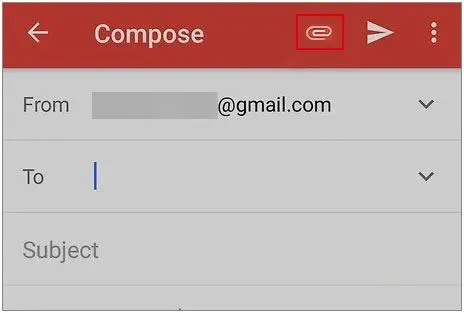
步驟3. 輸入收件人的電子郵件地址。步驟4.發送電子郵件,收件人可以將圖片下載到他們的手機上。
第 4 部分:如何使用雲服務將圖像發送到手機
雲服務提供了一種在設備之間無縫傳輸照片的方式,讓您可以將照片上傳到雲端並從任何地方訪問。下面,我們將介紹兩種最受歡迎的雲服務:面向 iPhone 用户的 iCloud 和麪向Android用户的 Google Photos。這兩種服務都提供了一種簡單可靠的方式,可以將照片發送到另一部手機,而無需擔心線纜或存儲空間的限制。iCloud [適用於 iPhone 用户]iCloud 是所有 Apple 設備內置的雲服務,為 iPhone 用户存儲和分享照片提供了便捷的選擇。將
照片上傳到 iCloud 後,您可以通過鏈接輕鬆與他人分享。如何使用 iCloud 發送照片:
步驟 1. 在您的設備上啓動照片應用程序並選擇您想要發送的照片。
第 2 步。點擊“共享”圖標並選擇 iCloud Link。
步驟 3. 將生成鏈接;您可以複製它並通過任何消息應用程序將其發送給收件人。
步驟4.收件人可以打開鏈接並將照片直接下載到手機上。使用 iCloud,您可以一次發送多張圖片,收件人可以從共享鏈接下載高質量的圖片。
Google 相冊 [適用於Android用户]
Google 相冊是一款面向Android用户的多功能雲存儲解決方案,提供無限量的照片存儲空間,並方便用户跨設備分享圖片。將照片上傳到 Google 相冊後,您可以創建可共享的鏈接,供其他人查看或下載圖片。
如何使用 Google 相冊發送照片:
步驟 1. 在您的設備上打開 Google 相冊應用或 Google 相冊網站。
第 2 步。選擇您想要分享的圖像。
步驟3. 點擊“分享”按鈕,然後選擇“創建鏈接”。將生成一個可分享的鏈接。您可以通過電子郵件或消息應用程序將此鏈接發送給收件人。
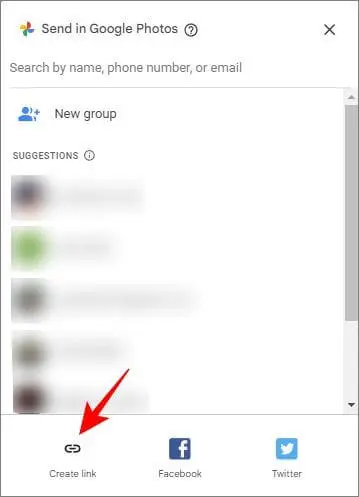
步驟4.收件人可以點擊鏈接在手機上查看和下載圖像。
第 5 部分:如何通過藍牙向朋友發送照片
藍牙是一種快速簡便的方法,無需使用互聯網或數據線,即可將照片從一部手機傳輸到另一部手機。此方法適用於手機間傳輸以及電腦間傳輸。它非常適合將照片發送到附近的設備。如何通過藍牙將圖片發送到電話號碼?
步驟 1. 在兩個設備上打開藍牙並配對設備。
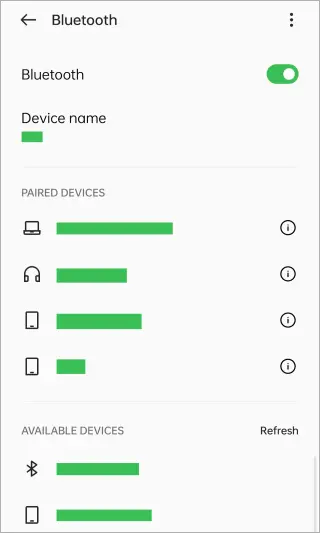
第 2 步。在發送手機上,轉到照片應用程序並選擇要分享的圖像。
步驟3. 按“共享”按鈕並選擇“藍牙”作為傳輸方式。
步驟4. 從配對設備列表中選擇接收手機。然後,接受接收設備的要求,傳輸將開始。
最後的話
將照片傳輸到手機有很多種方法,每種方法都有各自的優勢。如果您正在尋找最高效、最方便的解決方案,我們強烈推薦使用Coolmuster Mobile Transfer進行手機間傳輸,以及Coolmuster Android Assistant和Coolmuster iOS Assistant進行電腦間傳輸。這兩款工具都提供快速、安全、簡便的圖片傳輸方法,讓您輕鬆無憂。











